oppo和oppo怎么传图片
是关于如何在两台OPPO设备之间传输图片的详细指南,涵盖多种实用方法及操作步骤:
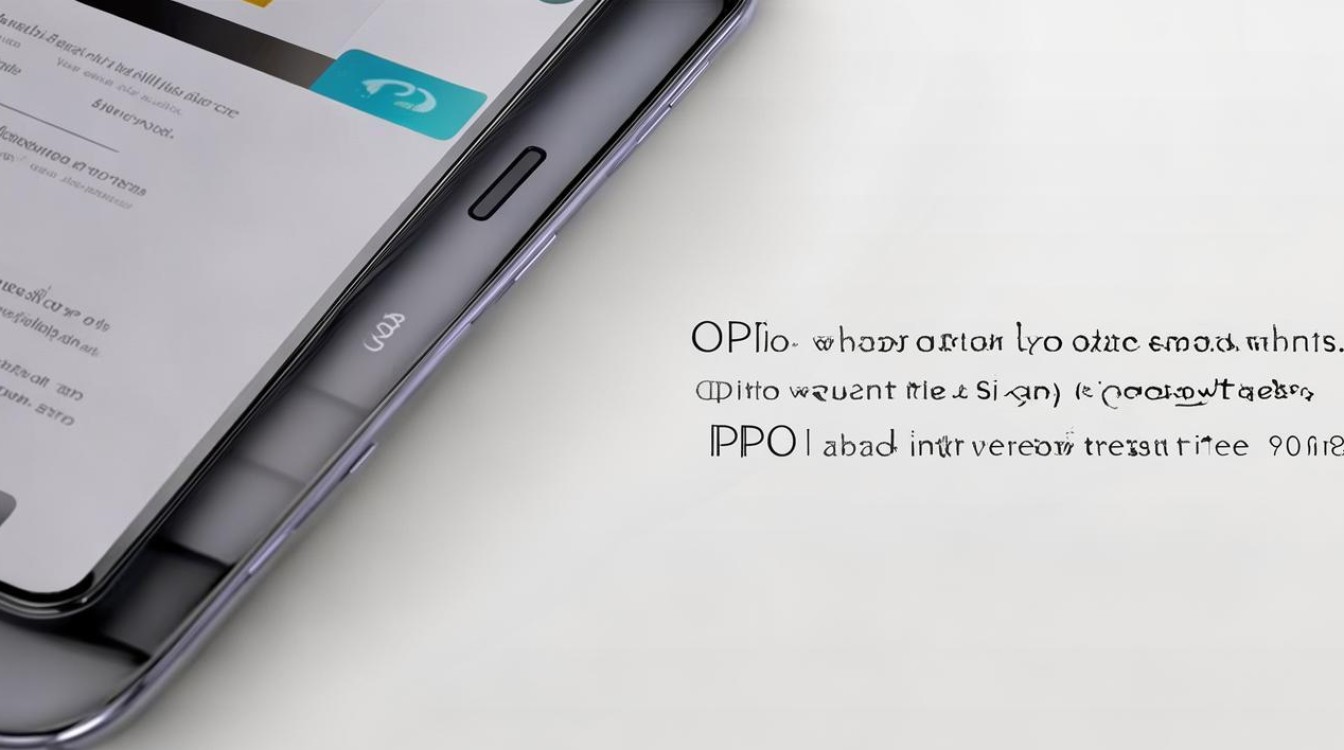
通过「OPPO互传」功能实现近距离快速分享
- 适用场景:同一局域网络内的设备间传输,无需互联网或流量消耗。
- 操作流程:
- 从屏幕顶部下滑呼出通知中心 → 再次下滑展开控制中心;
- 点击开启“OPPO互传”开关;
- 选择需要发送的图片文件后,在分享菜单中选择“OPPO互传”;
- 系统会自动识别附近同样开启该功能的设备,确认接收端设备名称即可完成传输。
- 注意事项:需确保双方均已启用此功能,且设备距离较近以保证信号稳定,此方式尤其适合批量传输高清照片或大尺寸文件。
利用蓝牙进行点对点传输
- 优势特点:通用性强、支持跨品牌兼容性(不仅限于OPPO之间)。
- 实施步骤:
- 进入设置 → 打开蓝牙并配对目标设备;
- 选中欲发送的图片 → 点击分享按钮 → 选择已配对的设备作为接收对象;
- 等待进度条满格即代表传输成功。
- 适用情况:当无法连接Wi-Fi时,可作为替代方案使用,但因蓝牙速率较低,不建议用于大量数据的传递。
云端存储同步(以OPPO云服务为例)
| 步骤序号 | 具体操作 | 说明与提示 |
|---|---|---|
| 1 | 注册并登录OPPO账号 | 确保两台设备均绑定同一账户 |
| 2 | 上传图片至云端 | 可通过相册应用内的“上传到云盘”选项执行 |
| 3 | 另一端登录相同账号下载 | 支持多端查看和管理,方便随时访问历史记录 |
| 优点 | 自动化备份+多设备联动 | 即使更换新机也能无缝衔接数据 |
| 局限性 | 免费版可能存在存储空间限制 | 根据需求购买会员扩容容量 |
第三方应用协助转移(如微信/QQ等社交工具)
- 常规路径:将图片导入聊天对话框 → 发送给自己的小号或文件传输助手 → 另一台设备从中下载保存。
- 进阶技巧:创建临时群聊专门用于文件交换,避免干扰日常通讯,部分应用还提供压缩包打包功能,有助于减少重复操作次数。
无网环境下的特殊解决方案——「无网畅聊」黑科技
- 技术亮点:基于ColorOS系统的创新突破,即使在没有网络的情况下仍能发送文字、语音甚至图片消息。
- 启用方式:设置 → 移动网络 → 开启“无网畅聊”,选定联系人后即可开始通讯,目前已应用于Reno 12系列及后续旗舰机型(如Find X8全系标配),极大提升了极端条件下的应急通信能力。
方法对比表
| 方法名称 | 速度表现 | 依赖条件 | 适用环境 | 典型用途举例 |
|---|---|---|---|---|
| OPPO互传 | 极速 | Wi-Fi Direct | 室内短距离高效传输 | 家庭聚会多人共享拍摄成果 |
| 蓝牙 | 慢速 | 物理介质免流量 | 户外无Wi-Fi覆盖区域 | 旅行途中紧急传递重要影像资料 |
| 云服务 | 中速 | 账户体系+网络连接 | 长期备份与跨地域同步 | 工作文档版本控制与归档整理 |
| 社交软件 | 变量较大 | 第三方平台稳定性 | 日常轻度交互场景 | 随手转发趣味表情包给好友 |
| 无网畅聊 | 基础速率 | 专属协议优化算法 | 地下室、隧道等弱信号场所 | 灾难救援时的紧急联络手段 |
相关问答FAQs
Q1:为什么有时候用“OPPO互传”找不到对方的设备?
A:请检查以下几点:①双方是否都已正确开启该功能;②设备是否处于有效感应范围内(一般建议不超过10米);③是否存在金属障碍物阻挡信号传播,若仍无法发现,尝试重启任意一台设备的该功能模块。

Q2:“无网畅聊”真的不需要任何形式的网络吗?它的原理是什么?
A:该功能并非完全脱离电磁波传输,而是采用了特殊的离线通信协议,允许设备间直接建立点对点的短程连接通道,类似于改良版的蓝牙技术,但在功耗控制和抗干扰方面做了针对性优化,从而实现了在传统意义上“无网可用”的效果,目前主要适配于特定型号的新机,未来有望逐步普及
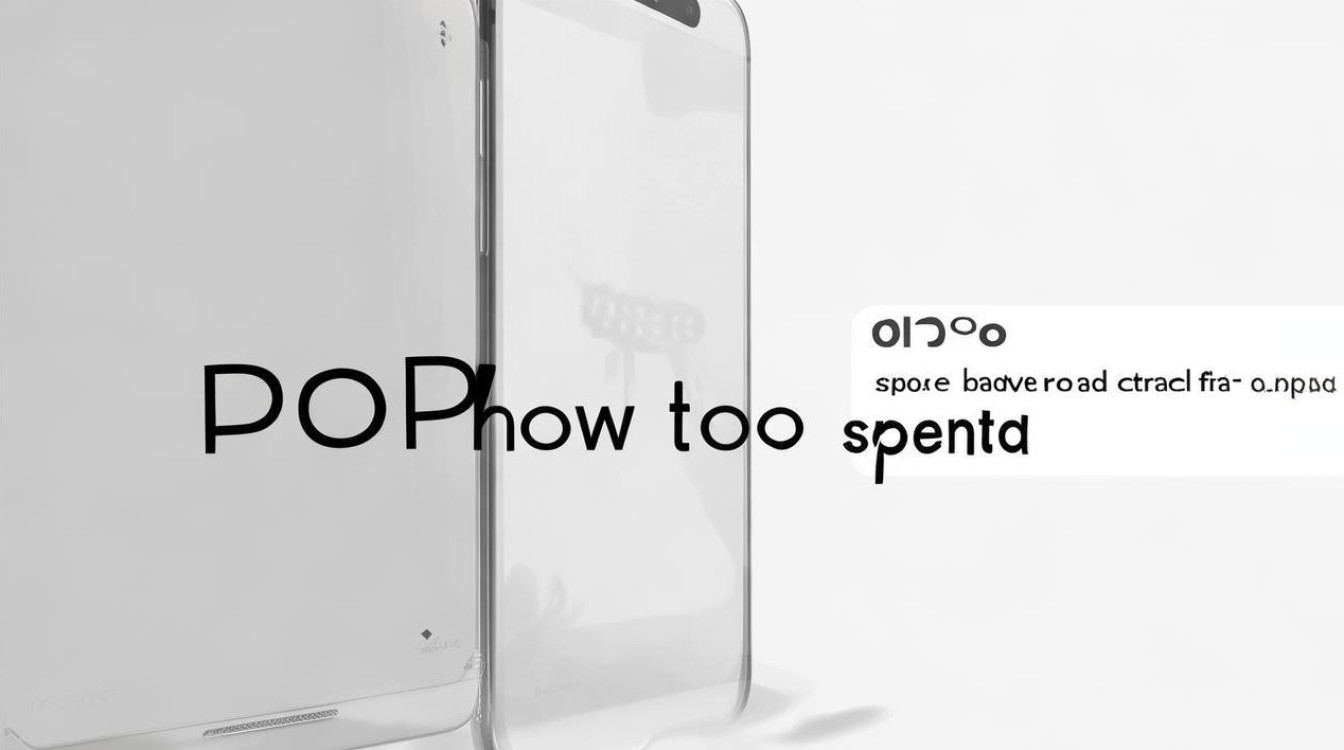
版权声明:本文由环云手机汇 - 聚焦全球新机与行业动态!发布,如需转载请注明出处。












 冀ICP备2021017634号-5
冀ICP备2021017634号-5
 冀公网安备13062802000102号
冀公网安备13062802000102号